Про каналы (ленты, фиды, потоки) RSS и Atom, я писала в посте "Что такое каналы RSS и Atom". Как же вставить в свой блог подписку на эти каналы, чтобы читатели блога могли смотреть его RSS-ленту у себя?
В Блоггере по умолчанию создает и RSS-поток
После этого в редакторе блога "Дизайн"-"Добавить гаджет"- «HTML или Java скрипт» в окошко нужно вставить такую строку:
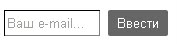
Поток Atom
Блоггер по умолчанию сам создает стандартный поток Atom 1.0 feed- для всего блога: http://имя_блога.blogspot.com/feeds/posts/default (этот поток Гугл (но не Яндекс) использует по умолчанию как карту сайта - Sitemap).
- для отдельного ярлыка : http://имя_блога.blogspot.com/feeds/posts/default/-/название_ярлыка
- для комментариев: http://имя_блога.blogspot.com/feeds/comments/default
- для комментариев к отдельному сообщению: http://имя_блога.blogspot.com/feeds/Id_сообщения/comments/default
Поток RSS
1. БлогспотВ Блоггере по умолчанию создает и RSS-поток
- для всего блога http://имя_блога.blogspot.com/feeds/posts/default?alt=rss
- для отдельного ярлыка http://имя_блога.blogspot.com/feeds/posts/default?alt=rss/-/название_ярлыка
- для комментариев http://имя_блога.blogspot.com/feeds/comments/default?alt=rss
- для комментариев к отдельному сообщению http://имя_блога.blogspot.com/feeds/Id_сообщения/comments/default?alt=rss
Для получения RSS потока можно вручную зарегистрироваться на feedburner.google.com и добавить адрес блога в строку «зажигай свой фид прямо сейчас».
После этого станет доступна статистика фида (включая число подписчиков), можно экспортировать его в формате OPML или CSV и, главное, в закладке «Публикуй» можно получить код для подписки по электронной почте, который нужно потом будет вставить в свой блог следующим образом «Дизайн»-«Добавить гаджет»-«HTML или Java скрипт» и скопировать в окошко полученный в feedburner-е код.
Также здесь можно получить счетчик числа подпискиков RSS ленты.
Подробнее о том, как настроить фид в feedburner можно почитать в блоге "Шпаргалка блоггера"
3. Кнопка
Если уже есть адрес RSS ленты блога (см. п.1 и п.2), то организовать подписку на сообщения блога можно вставив кнопку с иконкой.
Само изображение иконки RSS можно найти в интернете, например, на сайте rssicons.ru.
После этого в редакторе блога "Дизайн"-"Добавить гаджет"- «HTML или Java скрипт» в окошко нужно вставить такую строку:
<a href=адрес_RSS_ленты><img src=адрес_иконки></a>
Или просто как картинку со ссылкой на RSS-ленту: "Дизайн"-"Добавить гаджет"-"Изображение". Где адрес вставляем адрес своего RSS-потока, а где изображение - нажимаем "С жесткого диска" и вставляем картинку кнопочки, если вы ее сохранили у себя на компьютере или выбираем "Из Интернета" и даем адрес этой кнопки с другого сайта.
Или просто как картинку со ссылкой на RSS-ленту: "Дизайн"-"Добавить гаджет"-"Изображение". Где адрес вставляем адрес своего RSS-потока, а где изображение - нажимаем "С жесткого диска" и вставляем картинку кнопочки, если вы ее сохранили у себя на компьютере или выбираем "Из Интернета" и даем адрес этой кнопки с другого сайта.
Подписка на сообщения с помощью стандартных гаджетов в Блоггер
Используя этот гаджет, читатели блога смогут выбрать, через какой поток подписаться – Аtom, Add to Google, netvibes.com, newsgator.com, add.my.yahoo.com. Поэтому если вставили этот гаджет, то будет не нужна строка внизу блога «Подписаться на Сообщения: Atom». Ее можно и даже нужно убрать. Как это сделать, я писала в посте http://blogformyblog.blogspot.com/2012/03/blog-post_27.html.
Если вставить его, то регистрация в feedburner уже будет не нужна – она есть по умолчанию. Просмотр фидов на feedburner.google.com будет доступен по закладочке «Мои фиды». (Кстати, язык с английского на русский переключается там же по закладке «Languages»).
Url фида будет такой http://feeds.feedburner.com/blogspot/набор_букв_данный_по_умолчанию
Если не хочется чтобы отображалось окошко "Подписаться на комментарии", то в редакторе блога "Настройки"-"Другое"-"Фид блога"-"Разрешить фид блога" в "Дополнительно" выбираем для "Канал комментариев блога" - "Ни одного".
Но тогда в окошке комментариев пропадет возможность "Ответить". Можно будет только добавить новый комментарий, а не отвечать отдельной веткой.
Если не хочется чтобы отображалось окошко "Подписаться на комментарии", то в редакторе блога "Настройки"-"Другое"-"Фид блога"-"Разрешить фид блога" в "Дополнительно" выбираем для "Канал комментариев блога" - "Ни одного".
Но тогда в окошке комментариев пропадет возможность "Ответить". Можно будет только добавить новый комментарий, а не отвечать отдельной веткой.
Так же в стандартных гаджетах можно добавить и «Рассылку обновлений по электронной почте».
Подробно о том, как ее вставлять и "русифицировать", я писала ЗДЕСЬ.
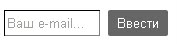
Как читать чужой RSS
Чтобы подписаться на чей-то RSS можно пойти несколькими путями - читать RSS прямо из своего блога на боковой панели или воспользоваться специальными программами для чтения - RSS агрегаторами. Они могут быть как on-line, например, Яндекс.Лента,
Google Reader, Netvibes, так и устанавливаемые на компьютер: например, FeedDemon, FeedReader, браузеры Opera., Internet Explorer, почтовые rkbtyns Mozilla Thunderbird, The Bat и другие.
Читать прямо в своем болге:
При редактировании в Блоггере в "Дизайн"-"Добавить гаджет" можно вставить «Канал» т.е. читать чей-то RSS или Atom фид. Он аналогичен гаджету «Blog List». Но его можно настроить так, чтобы показывалось не одно сообщение с читаемого сайта или блога, а сразу по несколько.
Читать в Яндекс.Ленте
Для этого надо иметь почту на Яндексе.
Во вкладке "Подписки" надо ввести адрес сайта или блога, который хотите читать.


Материал то что надо! По вашему руководству у меня получилось сделать подписку на своем блоге.
ОтветитьУдалитьПодписался на ваш блог и буду следить за обновлениями.
Рада новому читателю :)
Удалитьвылила на себя весь этот поток информативной информации и застыла в глубоком пардоне..... ни фига себе - чайник в блоговодстве )) я , поди, вообще из категории самоваров.. многое не поняла.. интересует смена доменного имени. и с рсс притупливаю.....
ОтветитьУдалитьКогда я блог начинала, я тоже самоваром была:) Потом по шажкам, по шажкам и до чайника разобралась. Может, когда-нибудь до профи дорасту:) Пока сама с доменным именем не решилась. Уже купила домен, но переходить страшновато, все тяну. А рсс пробовать надо. Каких только форм и видов подписок на блог не придумано! То что вам покажется удобнее, то и ставьте себе в блог.
УдалитьТаня, объясните пожалуйста "чайнику", 1). как работают кнопки "подпишись на" сообщения, комментарии (которые в блогспот устанавливаются автоматически)?
ОтветитьУдалить2). И еще у меня почему то не работает подписка на новые сообщения ( проверяла через свою почту)? Устанавливала также автоматически через дизайн (как в п.1), читала вашу статью - коды которые указаны в статье вставить не удается - пишет, что неверно. Думала может зарегистрироваться на Feedburner, но оказывается я там уже зарегистрирована (автоматом). Пыталась заново установить подписку - опять пишет что я уже подписана...
Запуталась, не понимаю, как исправить? Писала в отзывы Гугл свою проблему - молчат или я не знаю где найти их ответ...
Может подскажите чего?
Подробнее о том, как настроить фид в feedburner можно почитать в блоге "Шпаргалка блоггера" - ССЫЛКА НЕ РАБОТАЕТ!!! Честно - задолбалась разбираться с подпиской.... Сначала добавила через гаджеты, типа установилось, но обновления на почту не приходили! Благодаря вашей статье поняла хоть что-то, НО теперь не ясно как изменить англ.названия? Как например у вас "Читать" и прочее.
ОтветитьУдалитьПОМОГИТЕ!?
Ссылку поправила, теперь все в порядке - спасибо что сказали!
УдалитьКак русифицировать - я подробно разбирала здесь: Как вставить в блог рассылку по электронной почте
Этот комментарий был удален автором.
ОтветитьУдалитьТатьяна, добрый день! Спасибо за полезную информацию, благодаря вам настроила подписку. Вот только сообщения на почту приходят целиком, игнорируя кат. Может, где-то в настройках надо галочку поставить, чтобы только до ката сообщение в почте показывалось?
ОтветитьУдалить